يدعم نظام ماجنتو طرائق وخدمات دفع متنوعة يمكنك تقديمها لتسهيل عملية الدفع لراحة عملائك، ويتضمن ذلك العديد من طرائق الدفع غير المتصلة بالإنترنت، بما في ذلك الدفع بشيك أو حوالة بريدية والدفع نقدًا عند الاستلام، وهناك أيضًا تكاملات أصلية للعديد من حلول وبوابات الدفع عبر الإنترنت، بما في ذلك Braintree باعتباره امتدادًا مجمّعًا مطورًا من البائع.
طرق الدفع غير المتصلة بالإنترنت
يتضمن نظام Magento 2.4.5 العديد من طرق الدفع المضمنة في وضع عدم الاتصال، والتي لا تتطلب خدمات شركة معالجة دفع تابعة لجهة خارجية، ومن أهم هذه الطرائق ما يلي.
مدفوعات الإجمالي الصفري
يمكن استخدام طريقة مدفوعات الإجمالي الصفري للأوامر ذات الإجمالي صفر، والتي تخضع للضريبة بعد تطبيق الخصم، فعلى سبيل المثال يمكن استخدامها في المواقف التالية:
- يغطي الخصم سعر الشراء بالكامل بدون أي رسوم إضافية للشحن.
- يضيف العميل منتجًا افتراضيًا أو قابل للتنزيل إلى عربة التسوق والسعر يساوي صفرًا.
- سعر المنتج هو صفر وطريقة الشحن المجاني متاحة.
- يغطي رمز القسيمة السعر الكامل للمنتجات والشحن.
ولتكوين طريقة مدفوعات الإجمالي الصفري اتبع الخطوات التالية:
- أولًا، انتقل إلى القائمة الجانبية للوحة تحكم النظام ثم انقر على "المتاجر"، بعدها ضمن قسم "الإعدادات" اختر "الضبط"، ومن لوحة القوائم الموجودة على اليسار حدّد القائمة "المبيعات"، ثم اختر منها "نظم الدفع". انتقل الآن إلى قسم "طرائق الدفع الأخرى" ثم وسع الخيار "مدفوعات الإجمالي الصفري".
- ثانيًا، من خلال الحقل "تفعيل" حدد له القيمة "نعم" لتظهر طريقة مدفوعات الإجمالي الصفري كخيار في صفحة السداد إذا توفرت لها أحد الحالات التي ذكرناها سابقًا، ومن خلال الحقل "العنوان" أدخل عنوانًا وصفيًا لطريقة الدفع.
- ثالثًا، من خلال الحقل "حالة طلب جديدة" يمكنك تحديد قيمته إلى أحد القيم التالية:
- مُعَلق: وذلك في حالة كنت تريد الطلبات تنتظر عادةً التفويض حتى يُسمح بعملية الدفع من خلال مدير النظام.
- معالجة: وذلك في حالة كنت تريد التصريح بالدفع ومعالجة الطلبات تلقائيًا.
- الاشتباه في الاحتيال: وذلك في حالة كنت تريد معالجة الطلبات تلقائيًا، لكن مع الحماية من عمليات الاحتيال.
وفي حالة تحديد القيمة "معالجة" كما في حالتنا، لا تنسَ أن تحدد قيمة الحقل "فوترة جميع العناصر تلقائيًا" على "نعم".
- رابعًا، من خلال الحقل "الدفع من دول معنية" يمكنك تحديد قيمته إلى أحد القيم التالية:
- يسمح لجميع البلدان: حتى يتمكن العملاء من جميع البلدان المحددة في تكوين متجرك استخدام طريقة الدفع هذه.
- بلدان مخصصة: بعد تحديد هذه القيمة ستظهر قائمة الدفع في بلدان معينة، حدد كل بلد في القائمة حتى يمكن للعملاء من هذه البلدان إجراء عمليات شراء من متجرك.
- خامسًا، من خلال الحقل "الترتيب" أدخل رقم لتحديد ترتيب موضع طريقة مدفوعات الإجمالي الصفري في قائمة طرائق الدفع أثناء السداد (0 = أولًا ، 1 = ثانيًا ، 2 = ثالثًا ، وهكذا)، وفي حالتنا سوف نجعلها طريقة الدفع الأولى في حالة توافر شروطها.
- أخيرًا، بعد الانتهاء انقر على زر "حفظ التكوين" ثم امسح ذاكرة التخزين المؤقت.
الآن، إن انتقلت إلى الواجهة الأمامية للمتجر ثم أجريت عملية شراء لمنتج مجاني من أي دولة ثم انتقلت إلى صفحة السداد، فستجد طريقة مدفوعات الإجمالي الصفري متاحةً للاستخدام.
الدفع عند الاستلام
يتيح لك ماجنتو إمكانية قبول المدفوعات النقدية عند التسليم للمشتريات، حيث تتلقى شركة الشحن المدفوعات من العميل في وقت التسليم، ثم تحولها إليك بعد ذلك، ويمكنك قبول هذه الطريقة من بلدان معينة فقط كما يمكنك ضبط التهيئة مع الحد الأدنى والحد الأقصى لإجمالي الطلب.
ولتكوين طريقة الدفع عند الاستلام اتبع الخطوات التالية:
- أولًا، أعد تنفيذ الخطوة الأولى (لكن وسع الخيار الدفع عند الاستلام) والثانية من طريقة مدفوعات الإجمالي الصفري.
- ثانيًا، من خلال الحقل "حالة طلب جديدة" عيِّن له القيمة "مُعَلق" حتى تأكيد استلام الدفع.
- ثالثًا، أعد تنفيذ الخطوة الرابعة من طريقة مدفوعات الإجمالي الصفري، وفي حالتنا سوف أختار لطريقة الدفع هذه دولة مصر فقط.
- رابعًا، من خلال الحقل "التعليمات" أدخل تعليمات قبول تسليم طلب الدفع عند الاستلام.
- خامسًا، من خلال الحقل "إجمالي الحد الأدنى للطلب" والحقل "إجمالي الحد الأعلى للطلب" عَيِّن الحد الأدنى لإجمالي الطلب والحد الأقصى لإجمالي الطلب لمبالغ الشراء المطلوبة للتأهل لطريقة الدفع عند الاستلام. يتأهل طلب الشراء هنا إذا كان الإجمالي بين أو يتطابق مع الحد الأدنى أو الحد الأقصى المحددين.
- سادسًا، أعد تنفيذ الخطوة الخامسة من طريقة مدفوعات الإجمالي الصفري.
- أخيرًا، بعد الانتهاء انقر على زر "حفظ التكوين" ثم امسح ذاكرة التخزين المؤقت.
الآن إن انتقلت إلى الواجهة الأمامية للمتجر ثم أجريت عملية شراء لمنتج بسعر من 1 دولار إلى 100 دولار ومن دولة مصر، ثم انتقلت إلى صفحة السداد فستجد طريقة الدفع عند الاستلام متاحة للاستخدام.
طرائق أخرى للدفع غير متصلة بالإنترنت
يتيح نظام ماجنتو عدة طرائق مضمنة أخرى وغير متصلة بالإنترنت، وهي كما يلي:
- شيك/ حوالة بريدية: يتيح لك نظام ماجنتو إمكانية قبول المدفوعات بشيك أو حوالة بريدية، ويمكنك قبول الشيكات والحوالات المالية من بلدان معينة فقط، كما يمكنك ضبط التكوين بدقة مع الحد الأدنى والحد الأقصى لإجمالي طلبات الشراء، وهذه الطريقة عادةً ما تكون مفعلةً افتراضيًا، لذلك في حالة عدم استخدامك لها فمن الأفضل تعطيلها.
- الدفع بالتحويل المصرفي: يسمح لك Magento بقبول الدفع الذي يُحول من حساب مصرفي للعميل وإيداعه في حساب بنك التاجر الخاص بك.
- أمر الشراء: يسمح أمر الشراء للعملاء التجاريين بالدفع مقابل المشتريات المصرح بها من خلال الرجوع إلى رقم أمر الشراء، ويُعتمد أمر الشراء وإصداره مسبقًا من قِبَل الشركة التي تنفذ عملية الشراء. وأثناء السداد يختار العميل أمر الشراء على أساس طريقة للدفع، وعند استلام الفاتورة تعالج الشركة الدفع في نظام حساباتها ثم تدفع ثمن الشراء. لكن قبل قبول الدفع بطريقة أمر الشراء، تأكد دائمًا من الجدارة الائتمانية للعميل التجاري.
طرائق الدفع المتصلة بالإنترنت
يدعم ماجنتو العديد من حلول الدفع التي تقدم خدمات التجار في جميع أنحاء العالم، وعلى عكس حلول الدفع التي تنقل التحكم إلى موقع آخر لإكمال المعاملة تتيح لك بوابة الدفع المضمنة بالنظام قبول مدفوعات بطاقات الائتمان مباشرةً من متجرك دون أن يغادر العميل موقعك.
سوف نتناول في هذا القسم من الدرس بوابتين من أشهر بوابات الدفع، الأولى بوابة PayPal Express Checkout وهي مضمنة بنظام ماجنتو تحتاج فقط إلى ضبط إعداداتها حتى نتمكن من استخدامها، والثانية بوابة بطاقات الائتمان Stripe وهي ليست مضمنة بنظام ماجنتو لذلك نحتاج أولًا إلى تثبيت الإضافة ثم ضبط إعداداتها.
بوابة الدفع PayPal Express Checkout
يساعد PayPal Express Checkout على زيادة المبيعات من خلال منح عملائك القدرة على الدفع ببطاقة الائتمان أو من خلال حساباتهم الشخصية على PayPal، وأثناء الدفع يُعاد توجيه العميل إلى موقع PayPal الآمن لإكمال معلومات الدفع، ثم يرجع العميل إلى متجرك مرةً أخرى لإكمال ما تبقى من عملية الدفع.
تنويه: لا تدعم بوابة الدفع PayPal Express Checkout الطلبات ذات العناوين المتعددة.
ولكي تتمكن من استخدام بوابة الدفع هذه يجب توفير ما يلي:
- حساب PayPal للأعمال، ويمكنك الاستعانة بهذا الدليل الذي يتناول كيفية إنشاء حساب باي بال.
- تثبيت شهادة أمان SSL على خادم الاستضافة.
-
بيانات المصادقة التالية لإتمام عملية الربط:
- API Username (إلزامي).
- API Password (إلزامي).
- API Signature (إلزامي).
- Merchant Account ID (اختياري).
ويمكنك الحصول على بيانات المصادقة للوضع المباشر Live لكي تستخدمه مباشرةً على متجرك وتستقبل المدفوعات من عملائك، أو الحصول على بيانات المصادقة لوضع الاختبار Sandbox، وذلك لاختبار بوابة الدفع على متجرك أولًا قبل الذهاب للوضع المباشر.
بيانات المصادقة للوضع المباشر: للحصول على بيانات المصادقة للوضع المباشر، اتبع الخطوات التالية:
- أولًا، سجل الدخول إلى حساب باي بال للأعمال الذي أنشأته ثم أشِّر بمؤشر الفأرة على اسم حسابك من أعلى النافذة، ومن القائمة التي ستظهر انقر على "إعدادات الحساب".
- ثانيًا، من خلال القسم "الدخول إلى الحساب" انتقل إلى الخيار "الدخول إلى واجهة المستخدم" ثم انقر على الزر "تحديث".
- ثالثًا، من النافذة التي ستظهر مرر لأسفل حتى تصل لقسم "دمج واجهة برمجة التطبيقات الكلاسيكية" ثم انقر على الرابط "إدارة بيانات اعتماد واجهات برمجة التطبيقات".
- رابعًا، من النافذة التي ستظهر حدد الخيار "طلب توقيع API" ثم انقر على زر "موافقة وتقديم".
- خامسًا، من النافذة التي ستظهر ستعرض لك بيانات المصادقة الخاصة بحسابك للأعمال، فقط انقر على كلمة "عرض" لتظهر لك البيانات.
- أخيرًا، للحصول على رمز تعريف التاجر لدى PayPal أو Merchant ID انتقل إلى القسم "معلومات النشاط التجاري" من إعدادات الحساب.
بيانات المصادقة لوضع الاختبار: للحصول على بيانات المصادقة لوضع الاختبار اتبع الخطوات التالية:
- أولًا، سجّل الدخول إلى لوحة تحكم مطوري باي بال ثم مرر للأسفل وانقر على "Sandbox Account".
- ثانيًا، بالنافذة التي ستظهر ستجد بها حسابين ينشئهما باي بال تلقائيًا. الحساب الأول حساب تاجر وهذا لاستخدام بيانات المصادقة الخاصة به في ربط متجرنا به لتفعيل وضع الاختبار، أما الحساب الثاني فيكون حسابًا شخصيًا، وهذا لاستخدام بيانات تسجيل الدخول الخاصة به لاختبار عملية السداد بمتجرنا من خلال بوابة باي بال.
- ثالثًا، للحصول على بيانات المصادقة من خلال حساب التاجر انقر على الثلاث نقاط الرأسية، ومن القائمة التي ستظهر اختر منها "View/Edit account".
- رابعًا، من النافذة التي ستظهر انتقل إلى التبويب "API Credentials"، وستجد به API Username و API Password و API Signature
- أخيرًا، انتقل الآن إلى التبويب "Profile" ستجد به Merchant ID، كما ستجد به كلمة المرور الخاصة بالحساب في حالة أردت أن تسجل الدخول في باي بال باستخدامه، وسوف تحتاج إلى استخدام هذا الإجراء عند استخدام الحساب الشخصي لتنفيذ عملية السداد الاختبارية.
الآن وبعد أن حصلنا على بيانات المصادقة الخاصة بحساب الأعمال على منصة باي بال، نحتاج إلى تكوين إعدادات بوابة الدفع باي بال على نظام ماجنتو، ولتنفيذ ذلك اتبع الخطوات التالية:
- أولًا، انتقل إلى القائمة الجانبية للوحة تحكم النظام ثم انقر على "المتاجر"، ثم ضمن قسم "الإعدادات" اختر "الضبط"؛ ومن لوحة القوائم الموجودة على اليسار حدد القائمة "المبيعات" ثم اختر منها "نظم الدفع". الآن من خلال قسم "موقع التاجر"، حدد دولة المتجر، وفي حالة عدم عثورك على دولتك اترك الحقل بدون تحديد وسوف يُستخدم البلد الافتراضي من التكوين العام للنظام.
- ثانيًا، وسع قسم "الحلول الموصى بها" ثم انقر على زر "ضبط" الخاص ببوابة الدفع باي بال إكسيبرس.
- ثالثًا، وسع قسم إعدادات PayPal المطلوبة ثم أدخل عنوان البريد الإلكتروني المرتبط بحساب التاجر على باي بال.
- رابعًا، من خلال الحقل "أساليب المصادقة" حدد له الخيار "توقيع API"، وفي الحقول الثلاثة التالية أدخل بها بيانات المصادقة، وفي حالتنا سوف أضع بيانات المصادقة لوضع الاختبار.
- خامسًا، من خلال الحقل "وضع الحماية" حدد قيمته على "نعم" في حالة استخدامك بيانات المصادقة لوضع الاختبار كما في حالتنا، أما في حالة استخدامك لبيانات المصادقة للوضع المباشر، فحدد قيمة الحقل على "لا"، ومن خلال حقل "بلد المشتري" حدد البلد التي ستُجري منها عملية الشراء الاختبارية.
- سادسًا، إذا كان نظامك يستخدم خادمًا وكيلًا Proxy لإنشاء اتصال بين Magento وبوابة الدفع PayPal، فمن خلال الحقل"API يستخدم بروكسي" حدد قيمته على "نعم". ثم أدخل عنوان المضيف ورقم المنفذ.
- سابعًا، من خلال الحقل "تمكين هذا الحل" حدّد قيمته على "نعم" لتفعيل بوابة الدفع على متجرك، وستجد أن الحقل "تفعيل تجربة السداد ضمن السياق" حُددت قيمته على "نعم" تلقائيًا.
- ثامنًا، من خلال الحقل "تفعيل تجربة باي بال للدفع لاحقًا" يمكنك السماح للعملاء الدفع مقابل طلب على أقساط نصف شهرية بدلًا من دفع المبلغ بالكامل في وقت الشراء؛ لذا إن كنت تريد ذلك، فحدد قيمة الحقل على "نعم"، ثم من خلال الحقل "معرف حساب التاجر" أدخل معرف حسابك Merchant ID.
وبمجرد تمكين هذا الحقل ستلاحظ ظهور قسم جديد باسم "أعلن عن دفع باي بال لاحقًا" يعرض لك الصفحات بالواجهة الأمامية لمتجرك التي يمكن أن يظهر الإعلان بها.
وسع الآن أي صفحة تريد ظهور الإعلان بها. ومن خلال الحقل "عرض" حدد قيمته على "نعم" لكي تتمكن من ضبط إعدادات الإعلان، مثل: مكان ظهوره ونمطه ونسبة حجمه ولونه. يمكنك تجربة هذه الإعدادات كما يحلو لك.
- تاسعًا، وسع قسم "الإعدادات الأساسية" ثم أدخل عنوانًا مناسبًا لبوابة الدفع في حقل "العنوان"، ومن خلال حقل "الترتيب" حدد الترتيب الذي تريده لهذه البوابة في صفحة السداد.
- عاشرًا، من خلال الحقل "إجراءات الدفع" يمكنك تعيين قيمته إلى أحد القيم التالية:
- التفويض: للموافقة على عملية الشراء مع تعليق الأموال، فلا يُسحب المبلغ حتى يطلب التاجر استلامه.
- البيع: يُصرح بمبلغ الشراء وسحبه على الفور من حساب العميل.
- الطلب: تمكن التاجر من الحصول على المبلغ من حساب المشتري الخاص بالعميل خلال فترة تصل إلى 29 يومًا، ولا يمكن الحصول على مبلغ الطلب إلا من خلال التاجر عن طريق إنشاء فاتورة واحدة أو أكثر.
- أخيرًا، اضبط قيمة حقل "العرض على صفحة تفاصيل المنتج" على "نعم" لعرض زر "Checkout with PayPal" في صفحة المنتج.
بذلك نكون قد أكملنا إعدادات بوابة الدفع PayPal المطلوبة والأساسية في هذه المرحلة. يمكنك الآن إما متابعة الإعدادات المتقدمة أو النقر على زر "حفظ التكوين" ومسح ذاكرة التخزين المؤقت، ثم يمكنك العودة لاحقًا لضبط الإعدادات المتقدمة كما يحلو لك.
الآن، إن انتقلت إلى الواجهة الأمامية للمتجر ثم أجريت عملية شراء بأي مبلغ ومن أي دولة، ثم انتقلت إلى صفحة السداد، ستجد طريقة الدفع من خلال بوابة باي بال مفعلة.
انقر على زر PayPal لتفتح لك نافذة تسجيل الدخول بحساب شخصى. استخدم بيانات الحساب الشخصى الذي أنشأه لك باي بال في الـ Sandbox، وبعد إجراء تسجيل الدخول ستظهر لك نافذة السداد بها معلومات الشحن وتكلفة الشراء وبيانات بطاقة الدفع المستخدم. انقر الآن على زر "إكمال الشراء" لإجراء عملية السداد بنجاح.
يمكنك في النهاية استبدال بيانات المصادقة الخاصة بوضع الاختبار Sandbox ببيانات المصادقة الخاصة بالوضع المباشر Live، ثم من خلال الحقل "وضع الحماية" حدد قيمته إلى "لا" لتعطيل وضع الحماية، وذلك لكي تعمل بوابة الدفع على الوضع المباشر بمتجرك وتتمكن من تلقي الدفعات من عملائك.
بوابة الدفع Stripe
هي بوابة دفع إلكترونية تمكّنك من إضافة طرائق دفع عديدة على متجرك الإلكتروني، مثل بطاقات الائتمان وبطاقات الخصم المباشر وجوجل باي وآبل باي وغيرها، ثم تحويل هذه المدفوعات إلى حسابك البنكي.
ولكي تتمكن من استخدام بوابة الدفع هذه يجب توفير ما يلي:
- حساب مُفعل على سترايب، ويمكنك الاستعانة بهذا الدليل الذي يتناول كيفية إنشاء حساب Stripe.
- تثبيت شهادة أمان SSL على خادم الاستضافة، يمكنك الاطلاع على الدرس الثالث من هذا الدليل.
- تثبيت إضافة Stripe على نظام ماجنتو.
-
بيانات المصادقة التالية لإتمام عملية الربط:
- Publishable key (إلزامي).
- Secret key (إلزامي).
تثبيت إضافة Stripe: للحصول على على إضافة سترايب مجانًا المقدمة من منصة Stripe اتبع الخطوات التالية:
أولاً، افتح موجه الأوامر ثم اكتب المسار الخاص بمجلد مشروع ماجنتو، وبعد ذلك اكتب الأمر المجمع التالي لتثبيت الإضافة بنظام ماجنتو:
sudo composer require stripe/stripe-payments && sudo php bin/magento setup:upgrade && sudo php bin/magento setup:di:compile && sudo php bin/magento setup:static-content:deploy -f && sudo php bin/magento cache:flush && sudo php bin/magento cache:clean
أخيرًا، بعد تثبيت الإضافة وفي حالة ظهور إشعار يُفيد بتعذر تكوين Stripe webhooks تلقائيًا، فيمكنك تكوينه يدويًا باستخدام الأمر التالي:
sudo php bin/magento stripe:webhooks:configure
بيانات المصادقة لوضع الاختبار أو للوضع المباشر: للحصول على بيانات المصادقة للوضع المباشر اتبع الخطوات التالية:
أولًا، يجب أن يكون حسابك على سترايب مُفعل (مكتمل البيانات ومرتبط بحساب بنكي)، فإن كان الأمر كذلك سجل الدخول إلى حساب سترايب ثم انقر على التبويب " Developers" من أعلى الصفحة.
ثانيًا، من قوائم الشريط الجانبي انقر على "API keys" لعرض بيانات المصادقة.
أخيرًا، من خلال الزر المنزلق الموجود بأعلى الصفحة يمكنك التبديل لعرض بيانات المصادقة لوضع الاختبار أو للوضع المباشر شريطة أن يكون حسابك مُفعل، وإن لم يكن حسابك مفعلًا فستتمكن من عرض بيانات المصادقة لوضع الاختبار فقط.
الآن وبعد أن حصلنا على بيانات المصادقة الخاصة بحساب سترايب، نحتاج إلى تكوين إعدادات بوابة الدفع سترايب على نظام ماجنتو، ولتنفيذ ذلك اتبع الخطوات التالية:
- أولًا، انتقل إلى القائمة الجانبية للوحة تحكم النظام ثم انقر على "المتاجر"، ثم ضمن قسم "الإعدادات" اختر "الضبط"، ومن لوحة القوائم الموجودة على اليسار حدد القائمة "المبيعات" ثم اختر منها "نظم الدفع". الآن وسع القسم "الحلول الموصى بها"، ثم انقر على زر "ضبط" الخاص بـ بوابة الدفع Stripe.
- ثانيًا، وسع قسم "الإعدادات العامة" ومن خلال الحقل "الوضع" يمكنك تعيين قيمته إلى أحد القيم التالية:
- اختبار: لاستخدام بوابة الدفع في وضع الاختبار.
- مباشر: لاستخدام بوابة الدفع في الوضع المباشر.
- ثالثًا، بناءً على تحديدك لحقل "الوضع" أدخل بيانات المصادقة في حقل "مفتاح API القابل للنشر" وحقل "مفتاح API السري"، وفي حالتنا سوف اخترنا وضع الاختبار لذلك سنستخدم بيانات المصادقة لوضع الاختبار.
- رابعًا، اترك الحقل "إيصال عبر البريد الإلكتروني" غير مفعل كما هو لأن نظام ماجنتو يرسل الإيصالات للعملاء بالفعل.
- خامسًا، وسع القسم "المدفوعات" ومن خلال الحقل "تفعيل" حدد قيمته على "نعم" وذلك لتفعيل بوابة الدفع سترايب على المتجر.
- سادسًا، من خلال الحقل "تدفق المدفوعات" يمكنك تعيين قيمته إلى أحد القيم التالية:
- تضمين نموذج الدفع: وذلك لإجراء عملية السداد داخل متجرك وبدون مغادرته.
- إعادة توجيه العملاء: وذلك لمغادرة متجرك وإجراء عملية السداد في موقع سترايب.
- سابعًا، من خلال الحقل "العنوان" أدخل اسمًا مناسبًا لبوابة الدفع.
- ثامنًا، من خلال الحقل "طرائق السداد" يمكنك النقر على رابط "Configure" لكي ينقلك إلى موقع سترايب لتحديد بطاقات الدفع والمحافظ والبنوك التي ستسمح بها على متجرك.
- تاسعًا، من خلال الحقل "إجراءات الدفع" يمكنك تعيين قيمته إلى أحد القيم التالية:
- التحقق والقبض: إذا كنت ترغب في تلقي المبلغ من بطاقات العملاء فورًا بعد الشراء وهو الخيار الافتراضي.
- المصرح فقط: إذا كنت تفضل الحصول على المبلغ لاحقًا عن طريق إصدار فاتورة.
- عاشرًا: من خلال الحقل "حفظ طريقة دفع العميل" عيِّن قيمته على "تفعيل" لحفظ طريقة الدفع التي استخدمها العميل لكي تسهل عليه الخطوات عند إجراء عملية شراء مستقبلية.
- حادي عشر: من خلال الحقل "رمز CVC للبطاقة" يمكنك تعيين قيمته إلى أحد القيم التالية:
- اجمع البطاقات الجديدة فقط: لجمع رموز CVC من البطاقات الجديدة فقط.
- اجمع البطاقات الجديدة والمحفوظة: لجمع رموز CVC من البطاقات الجديدة والمحفوظة.
- ثاني عشر: من خلال الحقل "واصف البيان الاختياري" يمكنك إدخال وصف قصير اختياري لمصدر الدفع يظهر في كشوف الحسابات المصرفية للعميل، فإن تركت هذا الحقل فارغًا سوف يُستخدم الواصف الافتراضي.
- ثالث عشر: من خلال حقل "الترتيب" عيِّن له رقم لتحريك طريقة الدفع هذه أعلى أو أسفل طرائق الدفع الأخرى.
- رابع عشر: إذا كان عميلك يستخدم جهازًا متوافقًا فيمكنك أن توفر له استخدام خدمة Apple Pay أو Google Pay أثناء عملية السداد، استخدم قسم "زر المحفظة" لتعيين تفضيلاتك كما يحلو لك.
- خامس عشر: من خلال قسم "الاحتيال عبر رادار سترايب" يمكنك تفعيل "Stripe Radar" فهو يستخدم التعلم الآلي لمراجعة طلباتك تلقائيًا لمنع الاحتيال والعديد من المدفوعات عالية المخاطر تلقائيًا، فإذا حدد رادار سترايب دفعة بحالة مخاطرة مرتفعة، فسوف يُعلق الطلب حتى مراجعته.
- سادس عشر: من خلال قسم "الاشتراكات" يمكنك إنشاء وإدارة الاشتراكات مباشرةً لإضافة خط إيرادات متكرر إلى نموذج عملك بسهولة، لكن إذا كنت لا تبيع الاشتراكات فمن المستحسن تعطيل هذا القسم.
- أخيرًا: بعد الانتهاء انقر على زر "حفظ التكوين" ثم امسح ذاكرة التخزين المؤقت.
الآن إن انتقلت إلى الواجهة الأمامية للمتجر ثم أجريت عملية شراء بأي مبلغ ومن أي دولة، ثم انتقلت إلى صفحة السداد، فستجد طريقة الدفع من خلال بوابة سترايب مفعلة.
حدد طريقة الدفع سترايب ثم أدخل بيانات بطاقتك وبعد ذلك انقر على زر "استأنف الطلب".
في حالة نجاح عملية الدفع دون مشاكل، من المفترض أن تظهر لك رسالة شكر تحتوي على رقم طلبك ورابط يمكنك طباعة الإيصال من خلاله.
أيضًا سيصلك بريد إلكتروني يحتوي على جميع تفاصيل عملية الشراء.
وفي النهاية إذا انتقلت إلى القائمة الجانبية للوحة تحكم النظام ثم نقرت على "المبيعات"، ثم نقرت على "طلبات الشراء"، فمن المفترض أن تجد طلب الشراء بالقائمة فيمكنك فتحه وإدارة الطلب.
خاتمة
وإلى هنا نكون قد وصلنا إلى نهاية هذا الدرس من هذا الدليل الذي تعلمنا فيه كيفية إعداد وإضافة بوابات الدفع، وفي الدرس القادم سوف نتناول الصفحة الرئيسية والكتل الثابتة والصفحات الأساسية بنظام ماجينتو.
نتمنى أن يكون هذا الدليل قد أضاف لكم معلومات جديدة ومفيدة، وفي حالة وجود أي استفسارات لا تترددوا في ذكرها لنا في التعليقات.


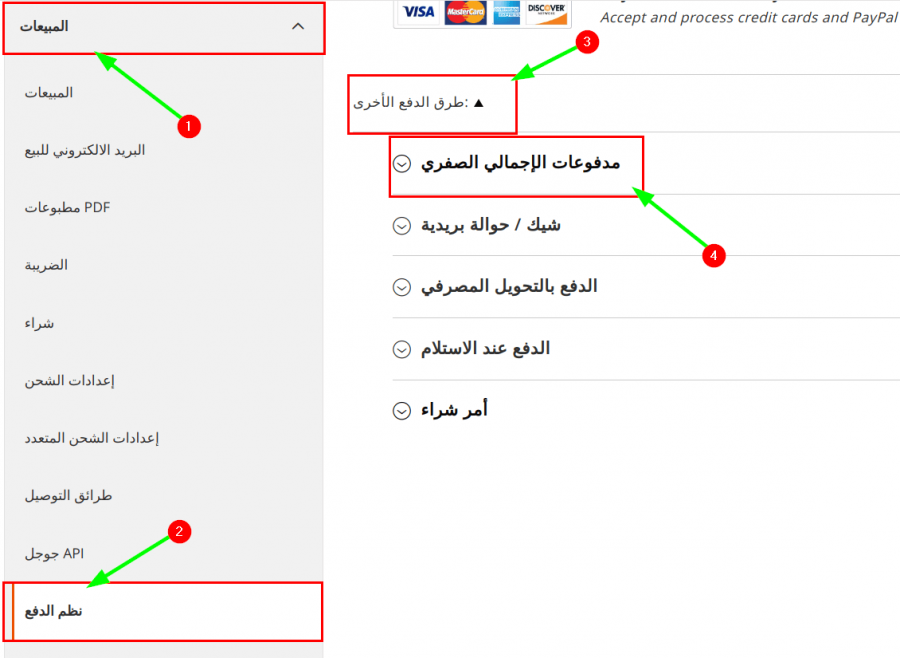


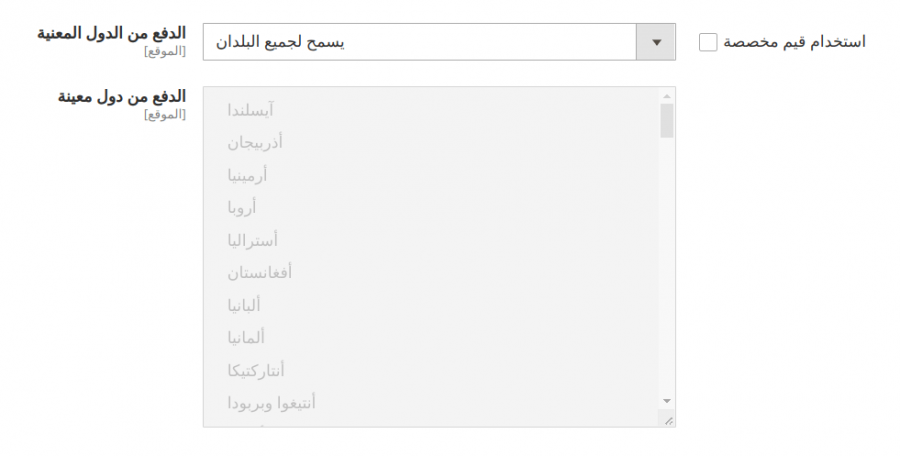

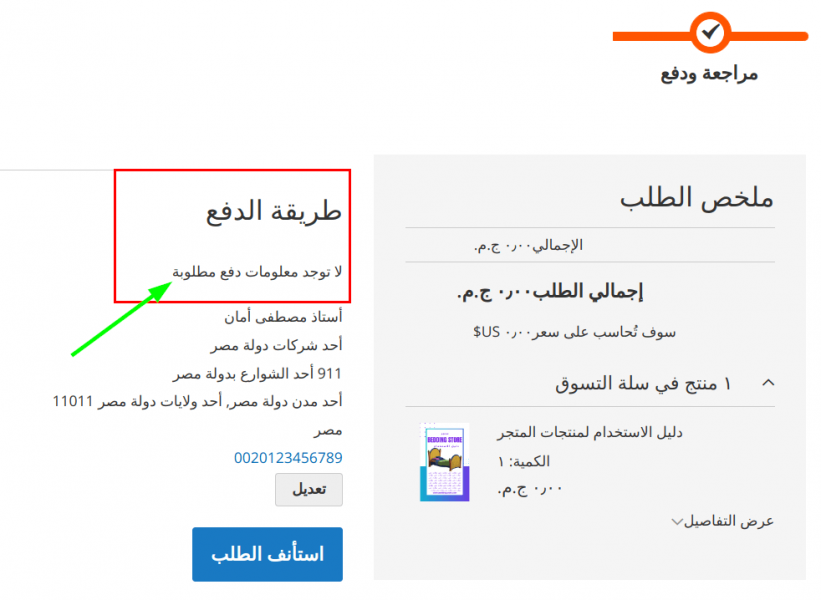


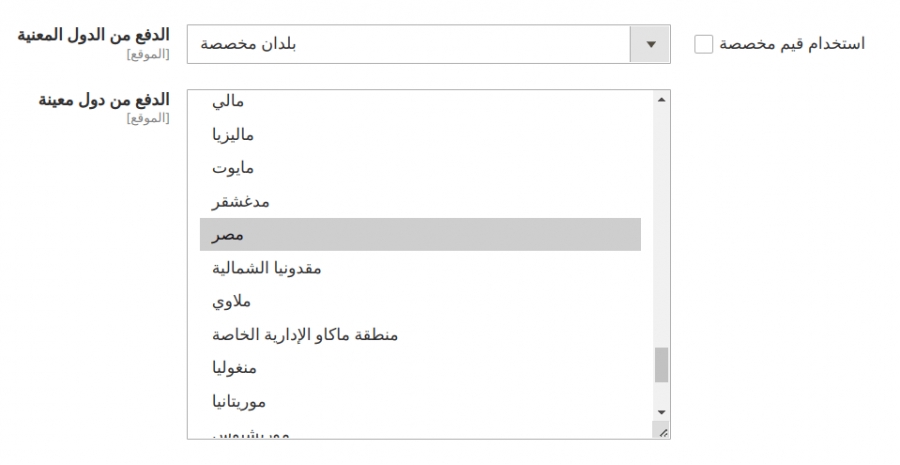
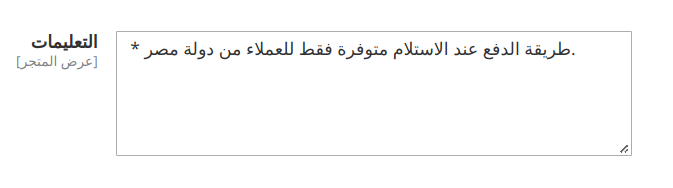
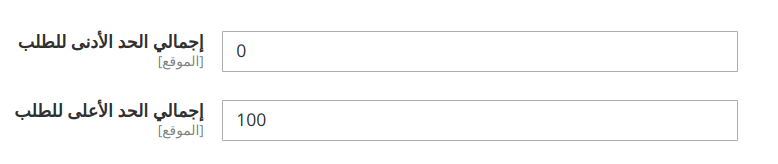


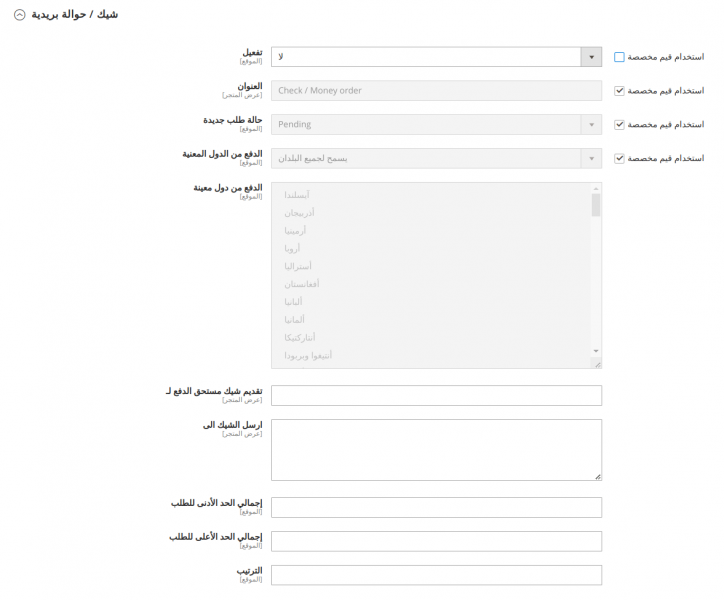
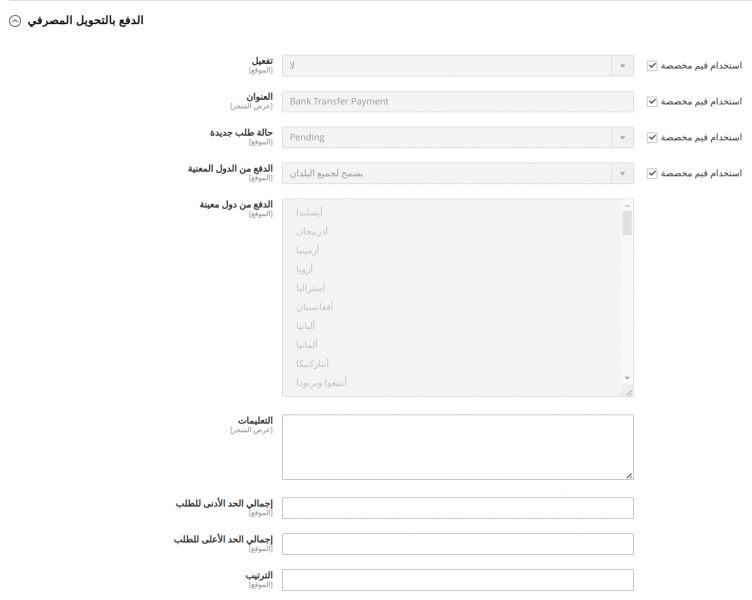
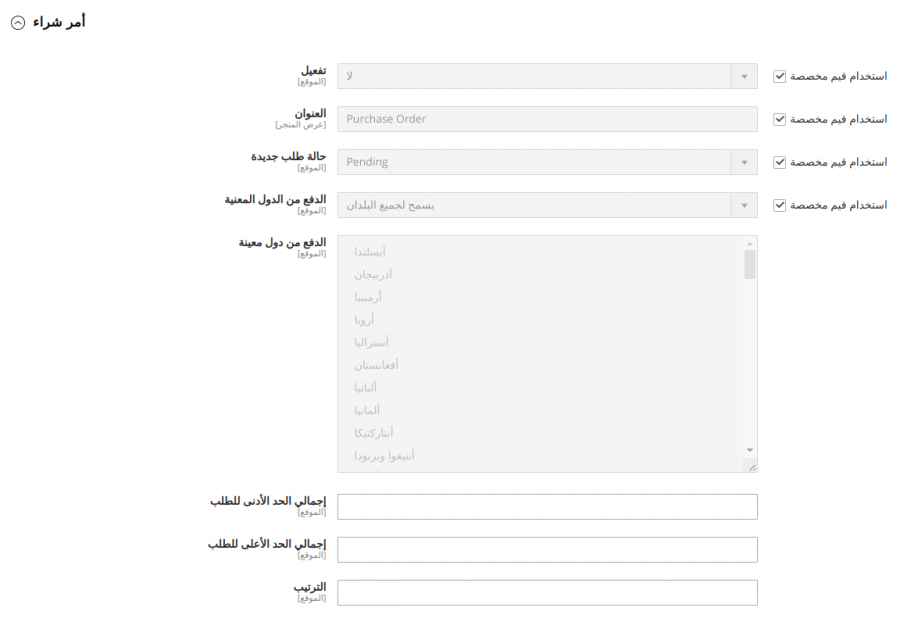
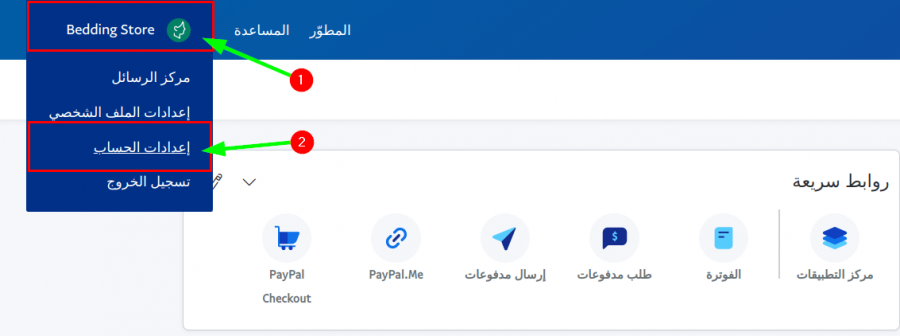
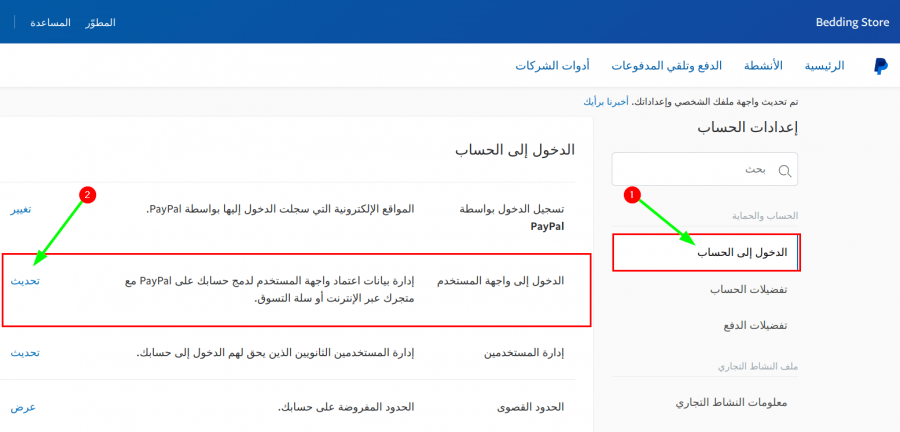
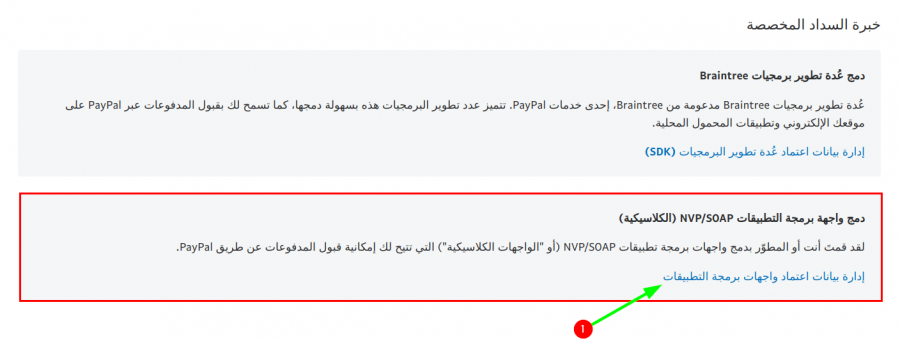
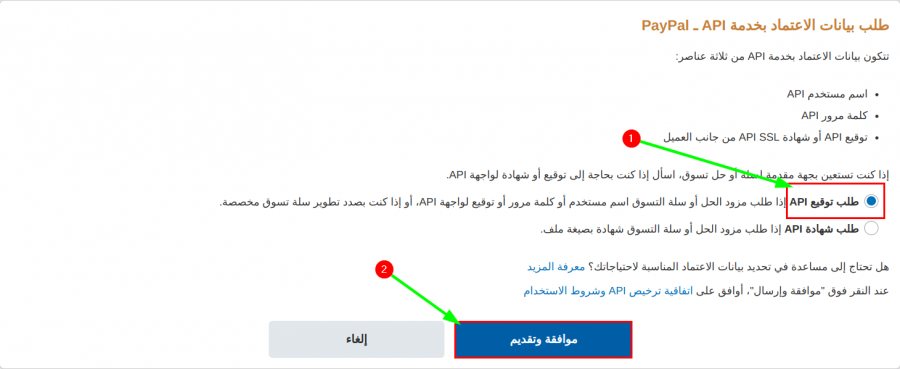
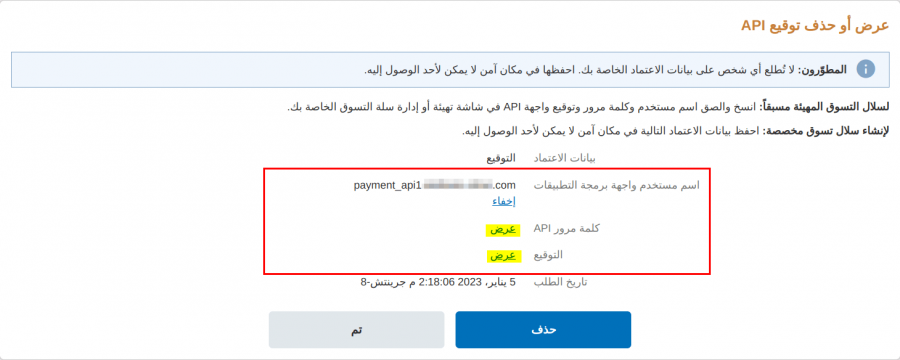
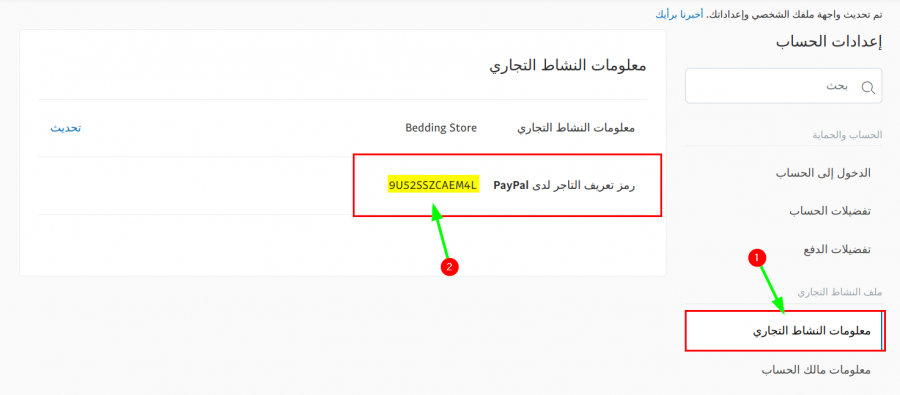
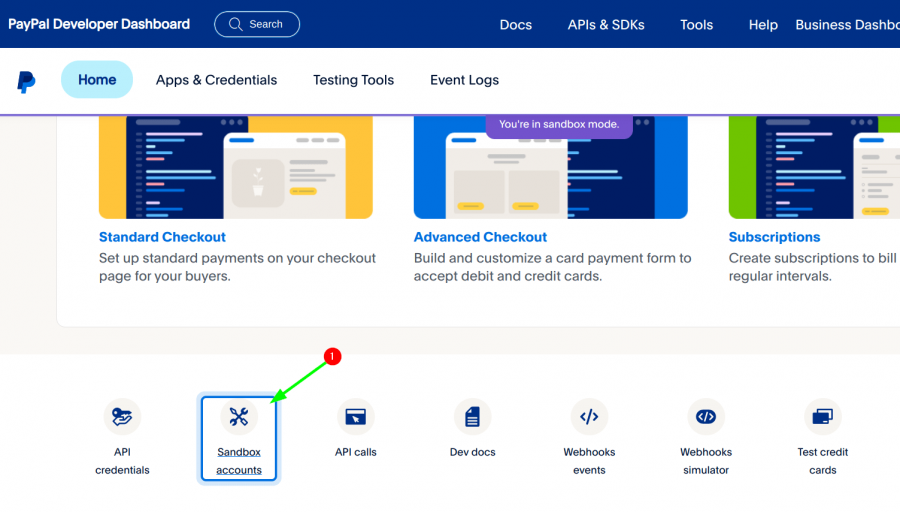
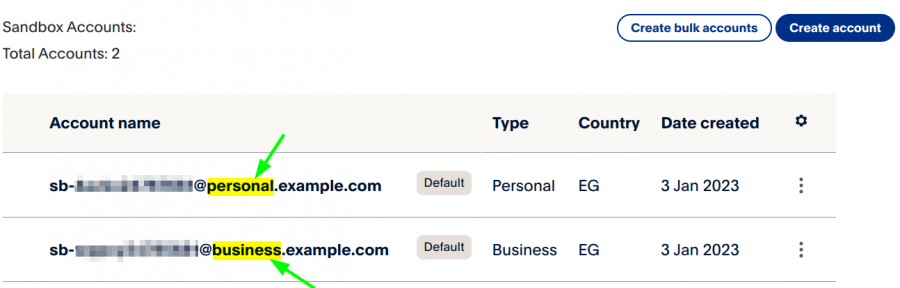
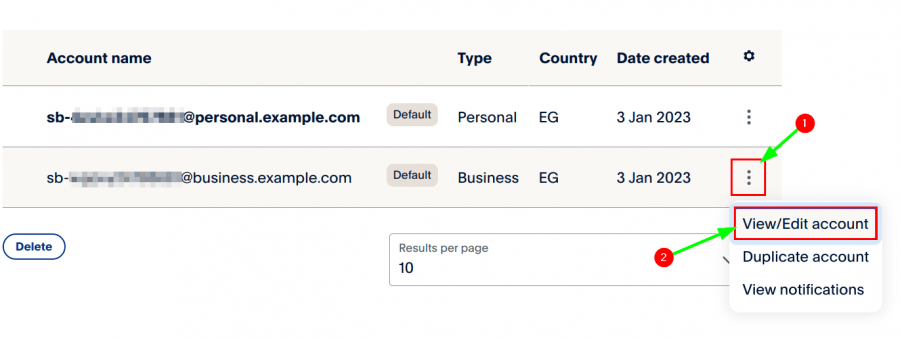
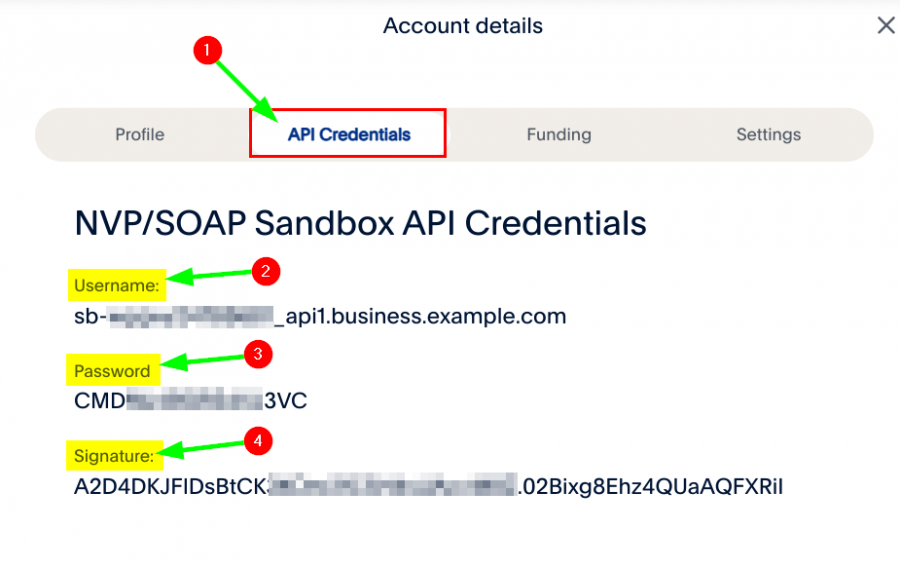
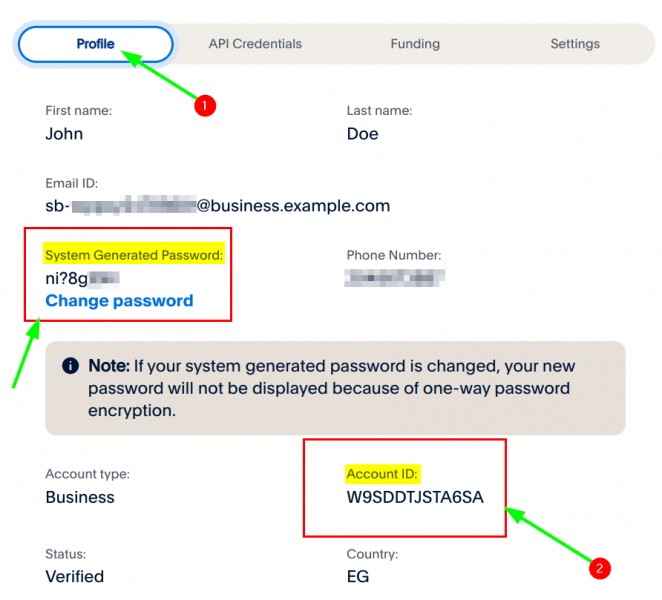
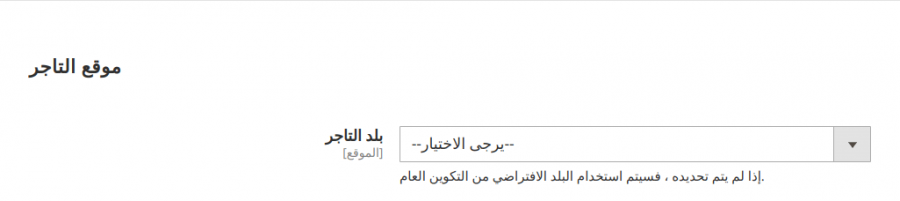


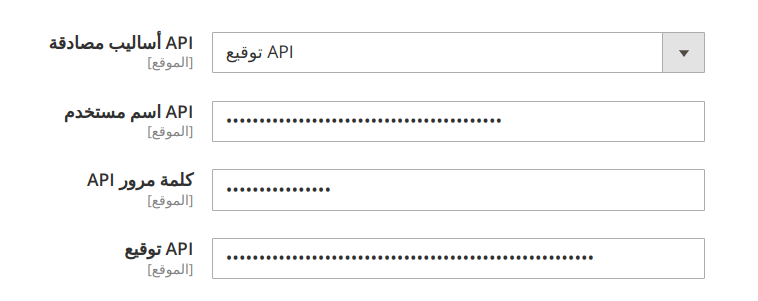
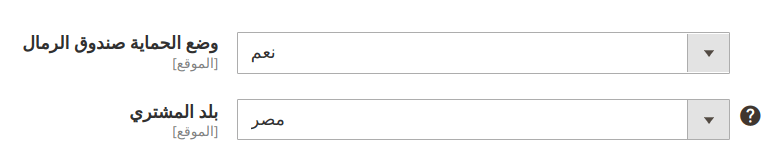
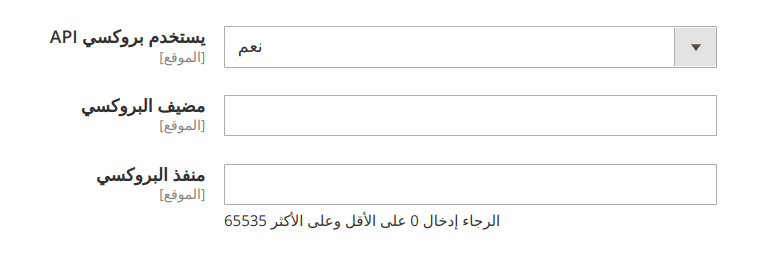
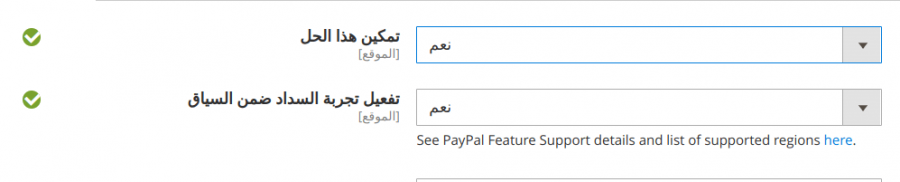

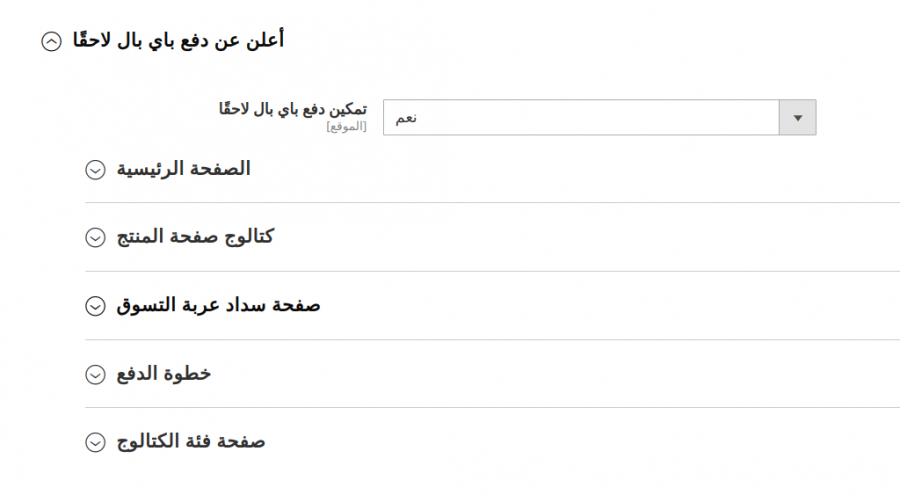
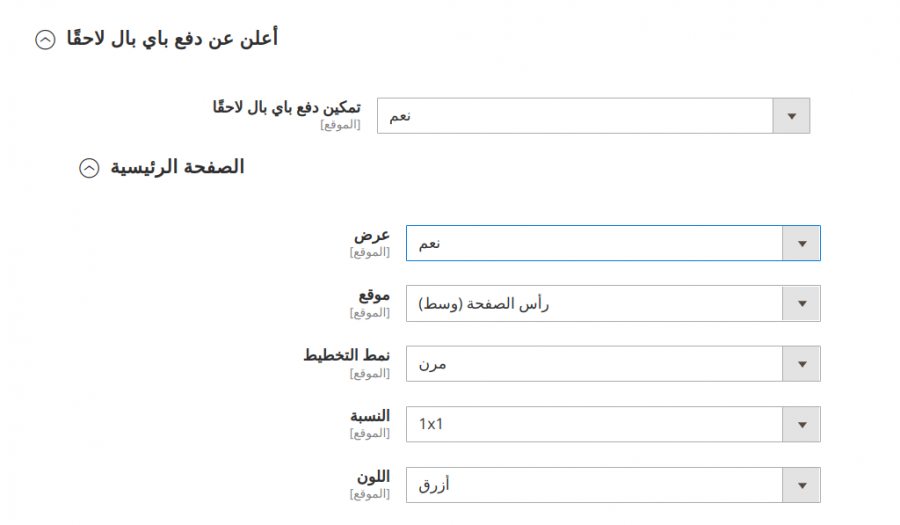
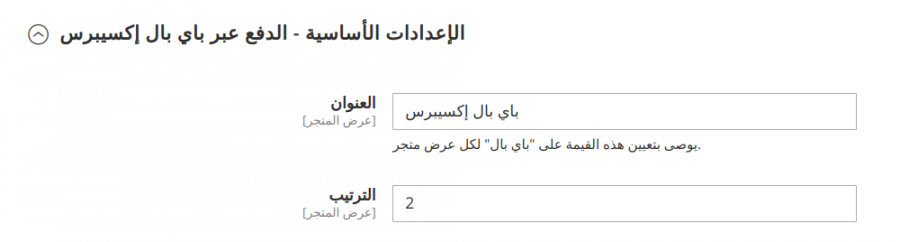


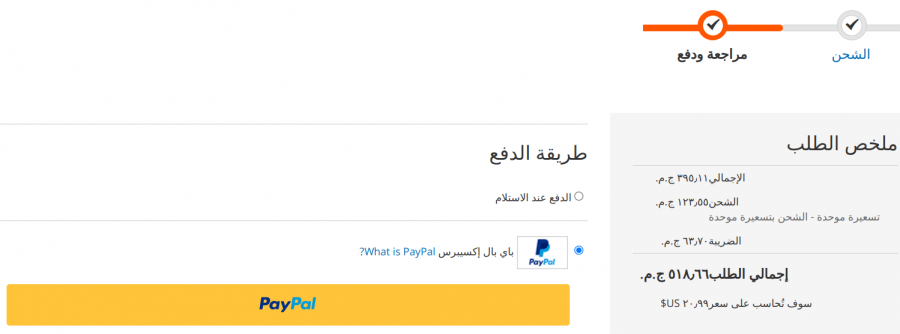
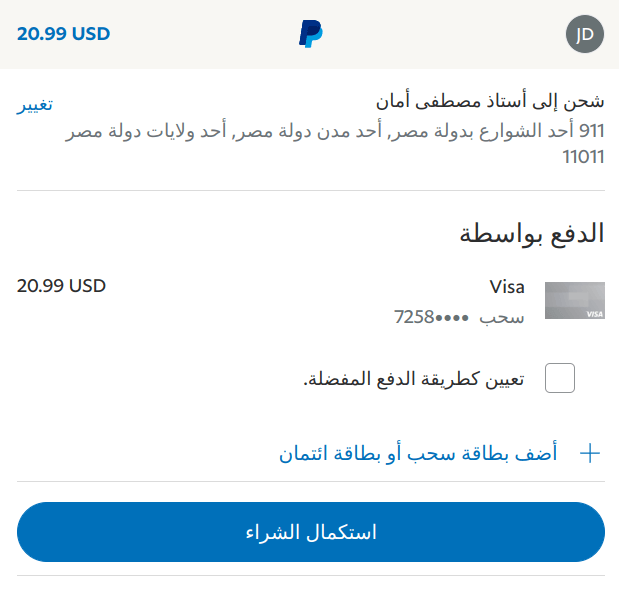
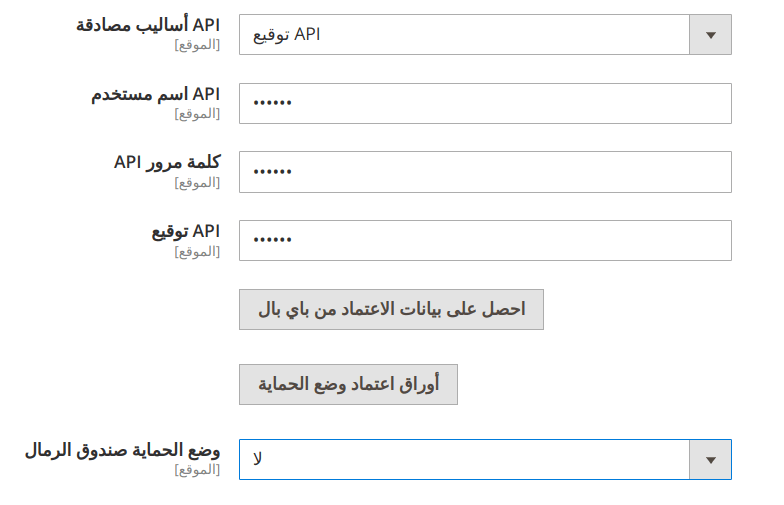
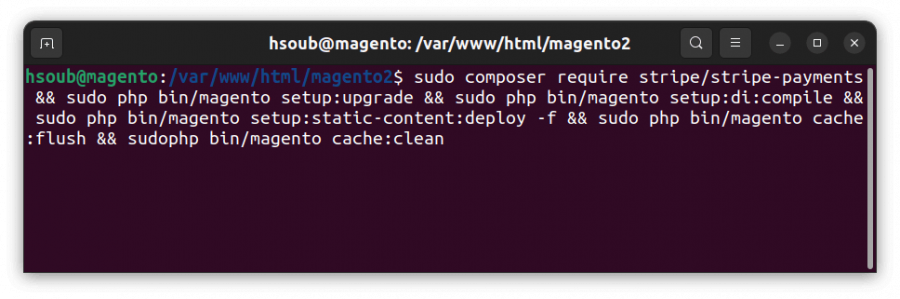
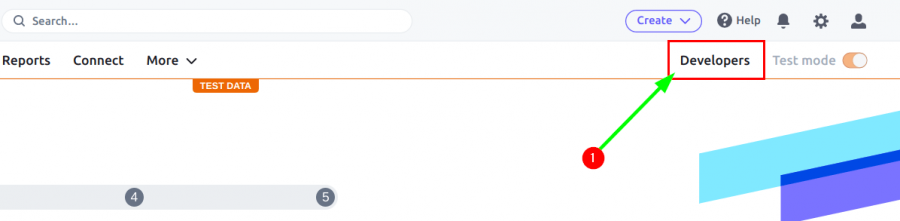
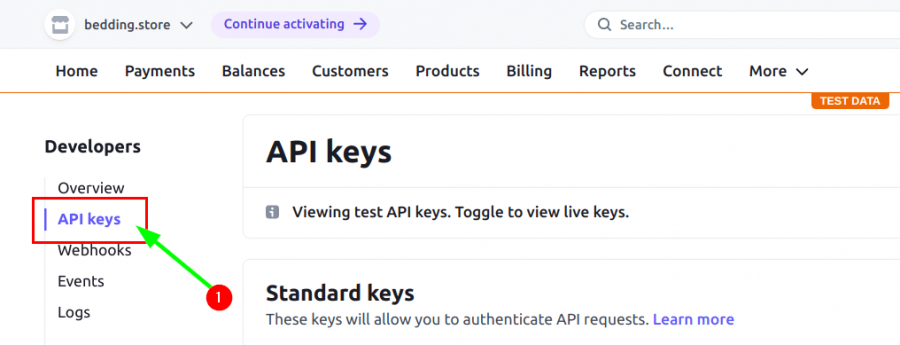
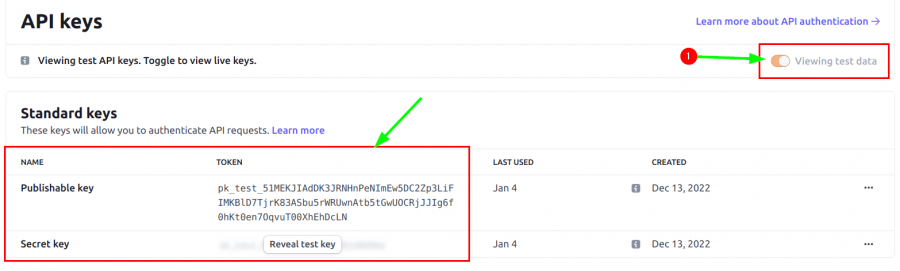
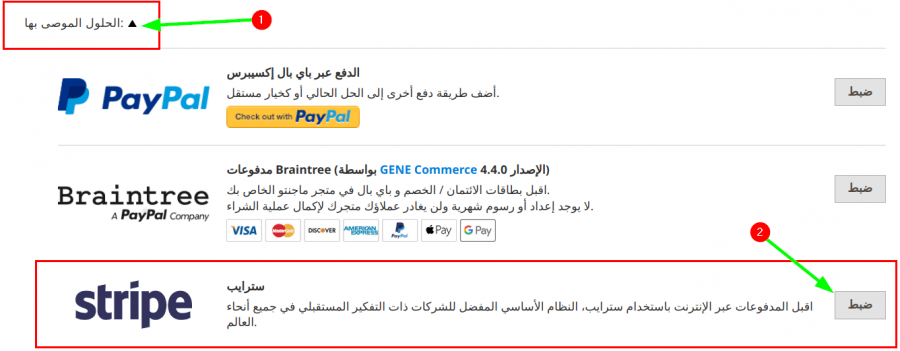




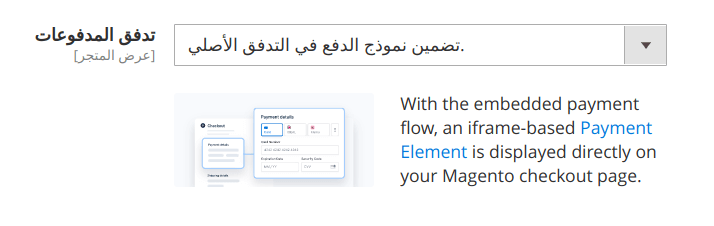
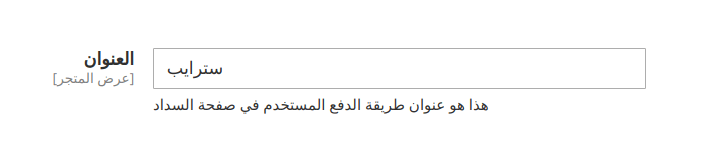
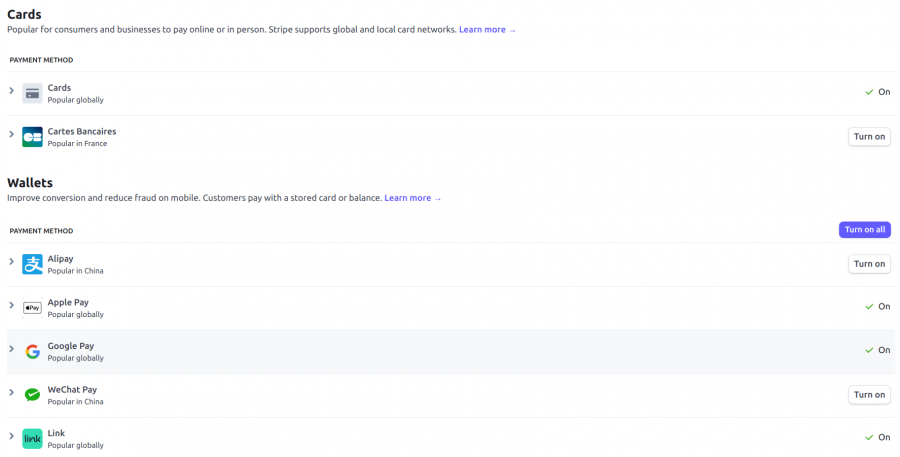





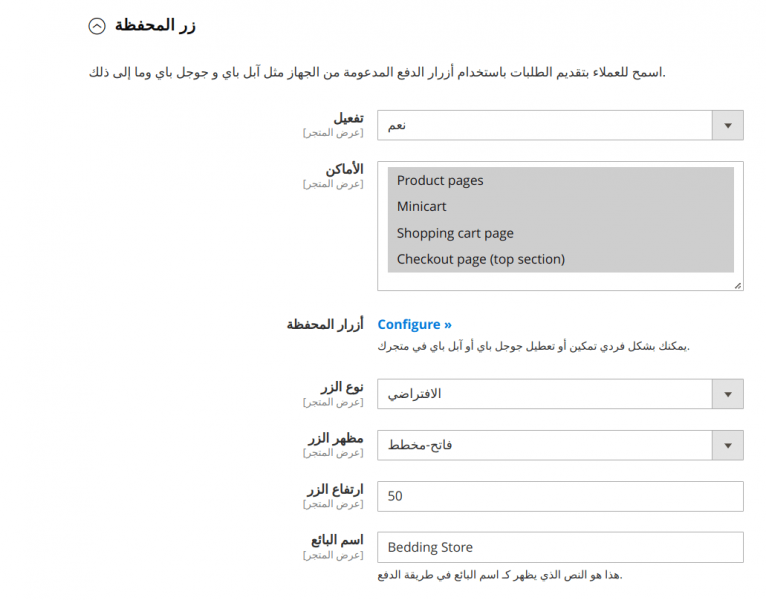
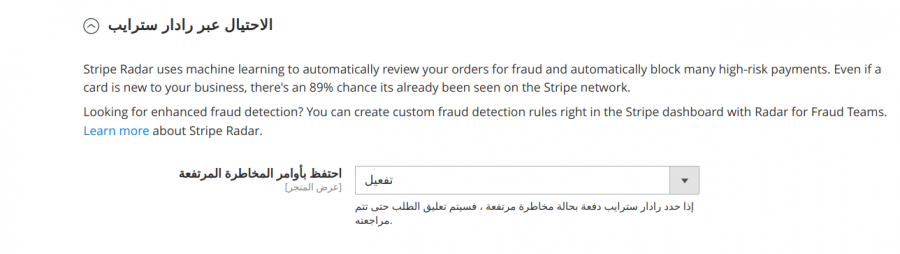
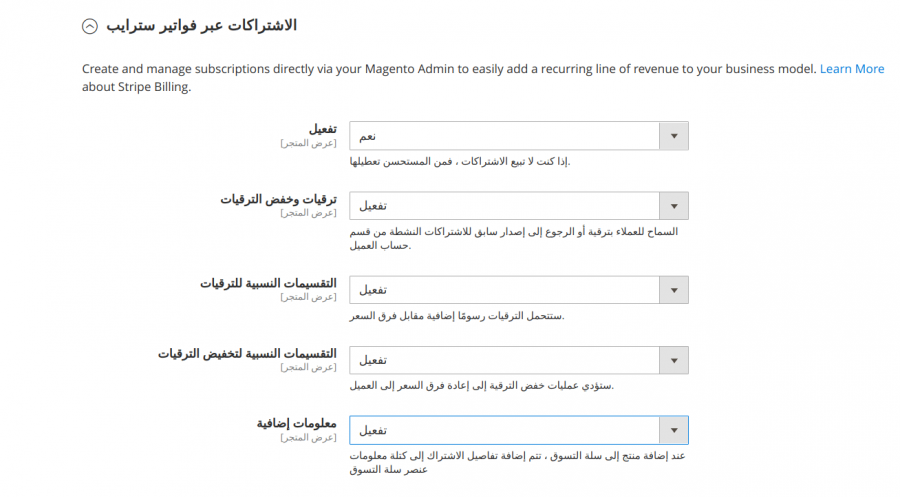
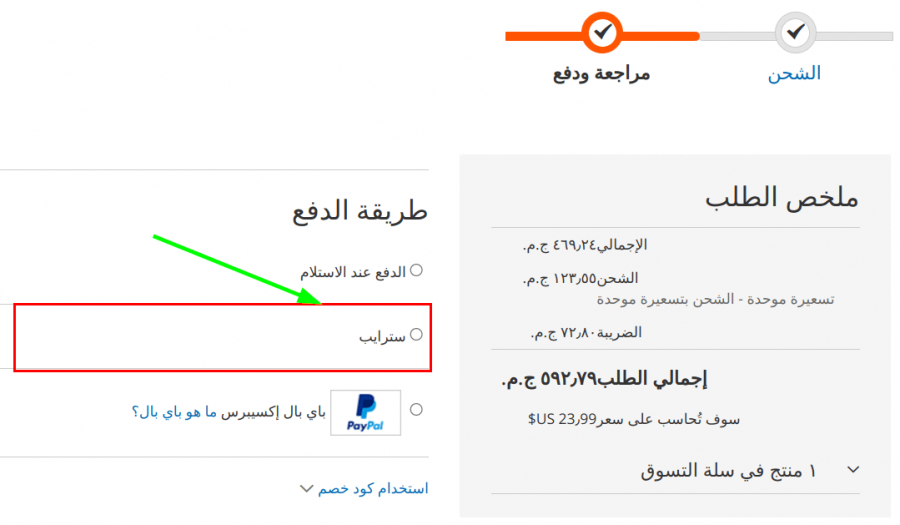
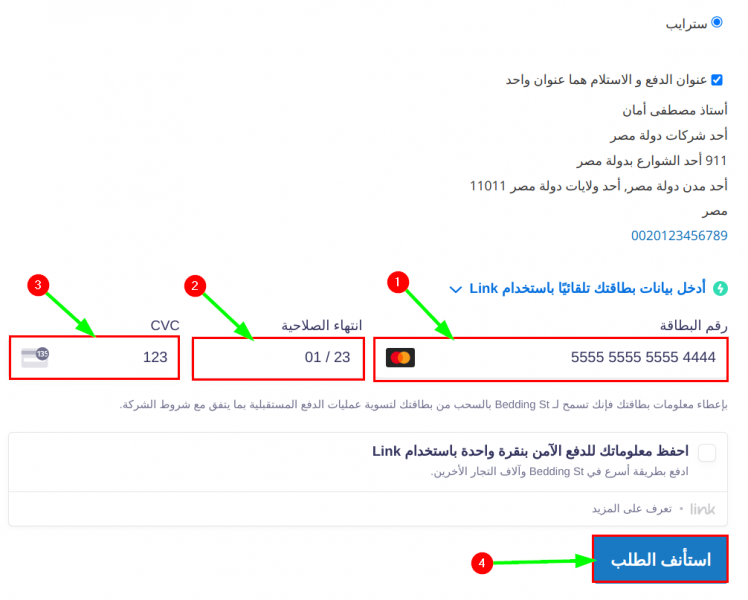
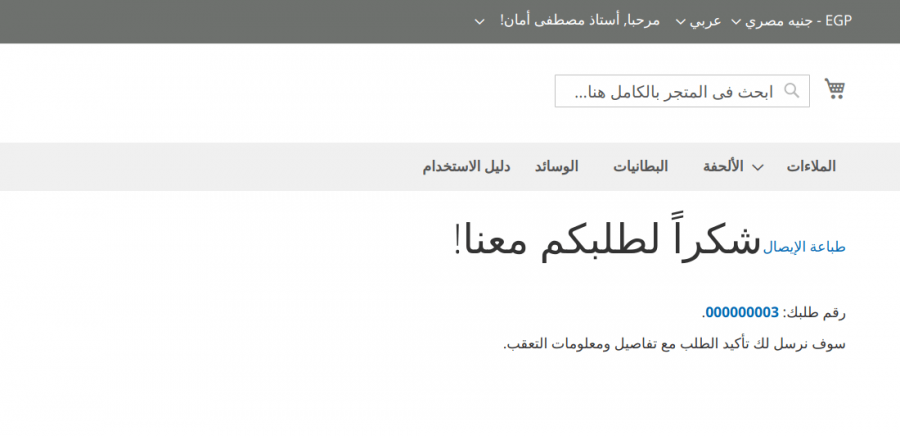
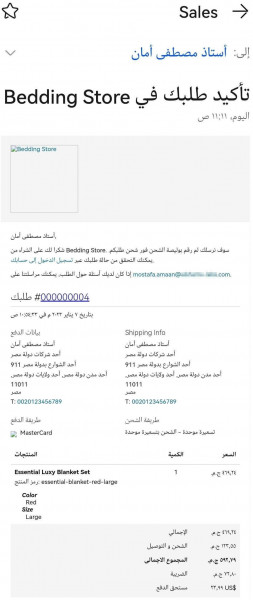
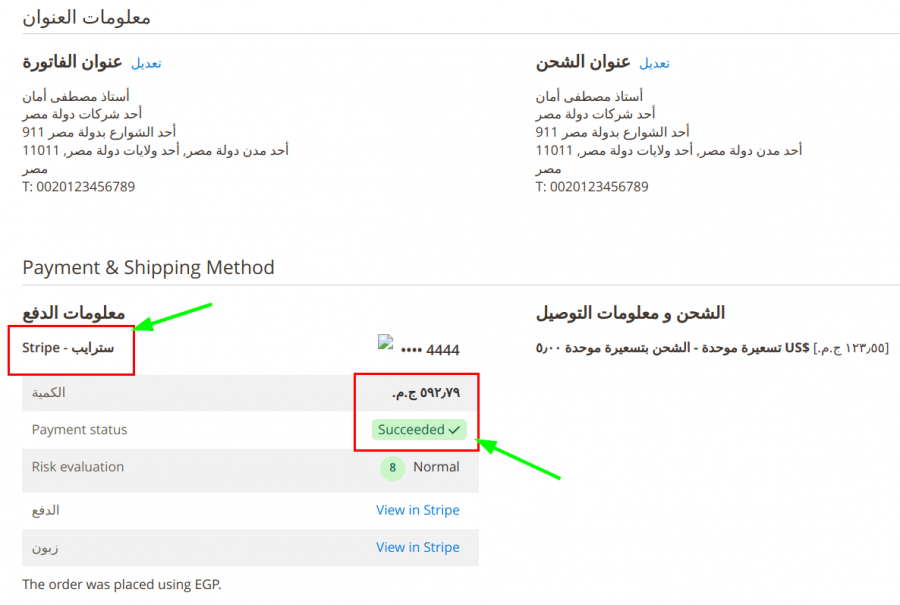





أفضل التعليقات
لا توجد أية تعليقات بعد
انضم إلى النقاش
يمكنك أن تنشر الآن وتسجل لاحقًا. إذا كان لديك حساب، فسجل الدخول الآن لتنشر باسم حسابك.